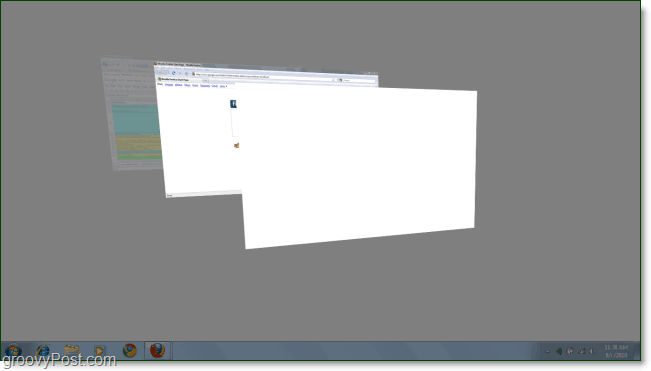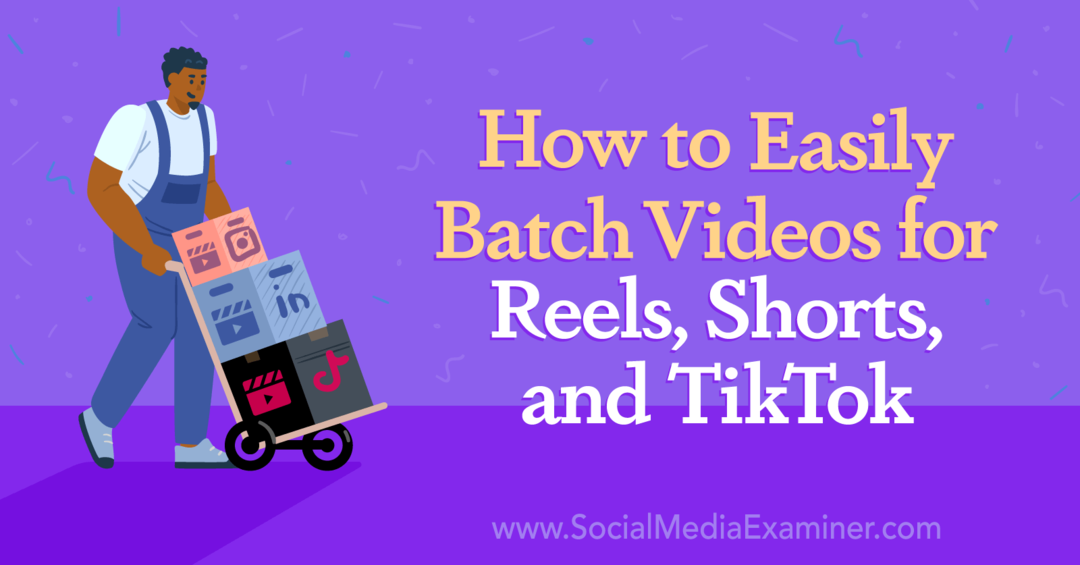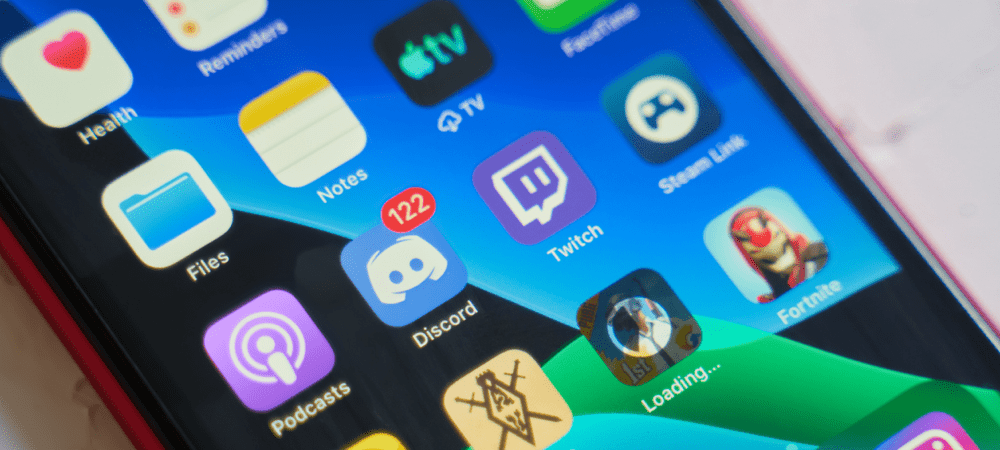Windows 7'de Yavaş Hareket Efektleri için Shift Tuşunu Kullanma
Microsoft, Vindovs 7 Kayıt Geek şeyler / / March 18, 2020
 Genellikle Windows 7'deki birçok animasyonun hızlı bir mermiden daha hızlı olduğu hissi veriyor. Özellikle, Flip 3D menüsü benim için biraz fazla hızlı. Eğer sen sadece bir ekstra tuşa basarak bu animasyonları geçici olarak yavaşlatmak istiyorsanız, bunu "yavaş" kayıt defteri ayarıyla nasıl yapacağınız aşağıda açıklanmıştır.
Genellikle Windows 7'deki birçok animasyonun hızlı bir mermiden daha hızlı olduğu hissi veriyor. Özellikle, Flip 3D menüsü benim için biraz fazla hızlı. Eğer sen sadece bir ekstra tuşa basarak bu animasyonları geçici olarak yavaşlatmak istiyorsanız, bunu "yavaş" kayıt defteri ayarıyla nasıl yapacağınız aşağıda açıklanmıştır.
Windows 7'de Ağır Çekim Animasyon Efektlerini Etkinleştirme
Adım 1 - Regedit'i Aç
Tıklayın Windows Başlat Menüsü Orb, Arama kutusunda tip içinde regedit ve sonra BasınGiriş.
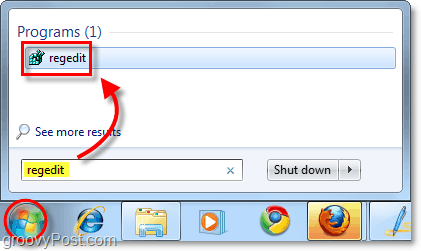
Adım 2 - Doğru kayıt defteri anahtarına göz atın
Kayıt Defteri Düzenleyicisi açılmalıdır. Aşağıdaki tuşa gitmek için sol bölmeyi kullanın:
HKEY_CURRENT_USERSoftwareMicrosoftWindowsDWM
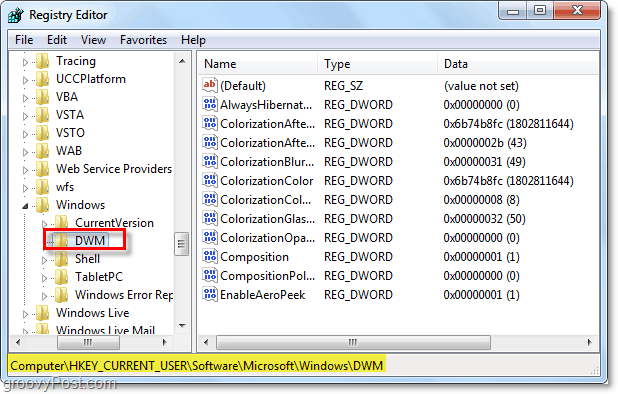
Adım 3 - DWM Anahtarında yeni bir DWORD oluşturun
Sağ tık DWM anahtar ve seçmekYeni> DWORD (32 bit) Değeri.*
*64 bit bir sistemdeyseniz, 32 bit DWORD çalışmaya devam edecek.
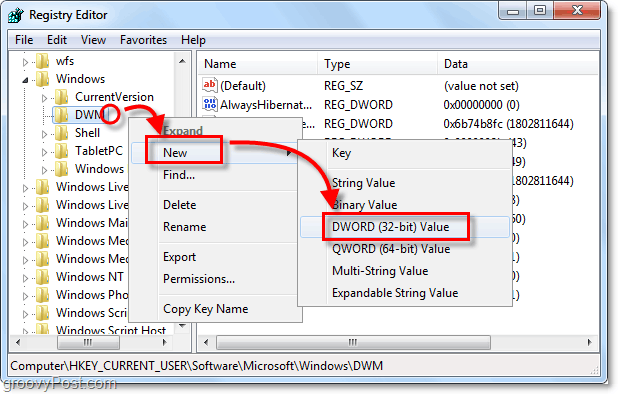
Adım 4 - Yeni DWORD'yi yeniden adlandırın
Sağ tık yeni DWORD - Yeni Değer # 1- ve seçmekAdını değiştirmek. Aşağıdaki yeni adı girin:
AnimationsShiftKey
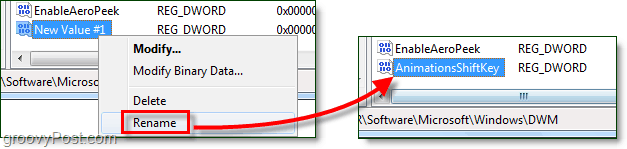
5. Adım - DWORD’un değer verilerini 1 olarak ayarlayın
Çift tıklama yeni oluşturduğunuz AnimationsShiftKey DWORD ve Değişiklik Değer verisi için 1, Onaltılık. Tıklayıntamam Bittiğinde.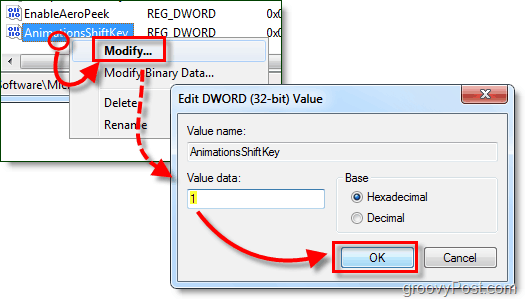
Adım 6 - Bilgisayarınızı Yeniden Başlatın
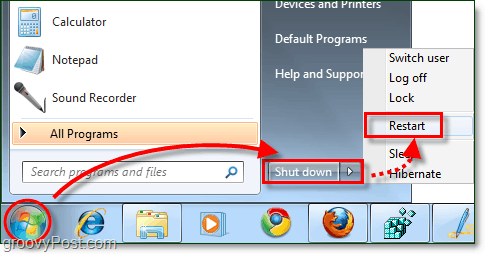
Bitti!
Artık ağır çekim efektlerini etkinleştirmeye hazırsınız. basitçe Shift tuşunu basılı tutun Windows 7'de bir animasyondan geçtiğinizde "kurşun zamanı" hızına düşürülecektir.
Birkaç farklı örnek BasınVardiya:
- AmbarVardiya ne zaman sen Tıklayın simge durumuna küçült düğmesi.
- AmbarVardiya süre içinde Alt + Tab Menü
- AmbarVardiya içinde 3D Çevir (Ctrl + Windows tuşu + Sekme)
- AmbarVardiya ne zaman yeni pencereler açılıyor.
Ama bu birçok olasılıktan sadece birkaçı - bir deneyin! Sonuçta, Windows 7'nin ne olduğu gösterilemez; kendiniz deneyimlemelisiniz.